Jos et ole käyttänyt reitittimen asetuksia toistaiseksi, ja haluat oppia tekemään sen oikein, jotta voit mukauttaa verkkoasi, olet oikeassa paikassa. Tässä artikkelissa aiomme opastaa sinut Sercomm -reitittimen kirjautumisvaiheiden läpi yhden askeleen kerrallaan.
Mutta ensinnäkin on jotain, joka sinun on tehtävä ennen kirjautumista.

Mitä tarvitset:
1. Tarvitset laitteen yhteyden muodostamiseksi verkkoosi. Voit käyttää työpöytä- tai kannettavaa tietokonetta tai käyttää älypuhelinta.
3. Sinulla on oltava Sercomm Admin Kirjautumistiedot. Oletusasetukset on annettu seuraavassa osassa, mutta voit löytää ne myös käyttäjien käsikirjasta tai reitittimen alla olevasta tarrasta.
Mitkä ovat Sercomm -reitittimen yksityiskohdat?
Nämä ovat Sercomm -reitittimen kirjautumistiedot:
Oletusreitittimen IP -osoite: 192.168.1.1 tai 192.168.0.1
Oletuksena järjestelmänvalvojan käyttäjätunnus: Järjestelmänvalvoja
Oletuksena järjestelmänvalvojan salasana: Järjestelmänvalvoja tai salasana
Jos olet muuttanut kirjautumistiedot, sinun on kirjauduttava sisään mukautettujen tietojen avulla.
Kuinka kirjautua sisään Sercomm -reitittimeen?
Seuraa alla olevia vaiheita päästäksesi Sercomm -reitittimen järjestelmänvalvojan hallintapaneeliin. Jos IP- ja kirjautumistiedot ovat oikeat, Sercomm Admin Ad -hallintapanta on saatavana nopeasti.
Vaihe 1 - Onko kytketty laite?
Varmista, että valitsemasi laite on kytketty verkkoon. Sillä ei todellakaan ole väliä, minkä tyyppistä yhteyttä aiot käyttää, vaikka langallinen yhteys on suositeltavampi.
Langattoman yhteyden ongelmana on, että sinut irrotetaan tai kirjataan ulos, kun muutat WiFi- tai järjestelmänvalvojan salasanaa. Lisäksi, jos signaali on liian heikko , kirjautumisprosessi voi epäonnistua.
Kun olet kuitenkin vahvistanut, että laite on kytketty, siirry seuraavaan vaiheeseen.
Vaihe 2 - Käytä selainta
Mainituissa laitteissa on esiasennettu verkkoselain. Sinun on käynnistettävä laitteessa olevasi ja käytettävä sitä pääsemään Sercomm -reitittimen asetuksiin.
Voit käyttää Google Chromea, Microsoft Edgeä, Mozilla Firefoxia ja muita, varmista vain, että se on ajan tasalla.
Vaihe 3 - Kirjoita Sercomm IP URL -palkkiin
Kirjoita nyt Sercomm -reitittimen IP Selaimien URL -palkkiin ja paina näppäimistöä, jos käytät tietokonetta. Jos IP on oikea, Sercomm -reitittimen kirjautumissivu tulee näkyviin.
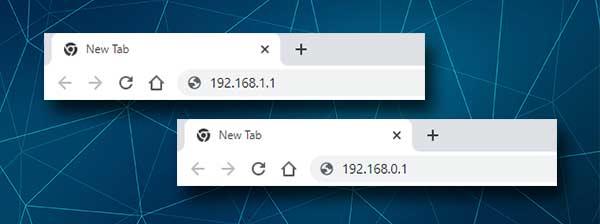
Jos kuitenkin Sercomm -reitittimen kirjautumissivu ei näytä, sinun on tarkistettava, käytätkö oikeaa reitittimen IP -osoitetta . Voit seurata tässä kuvattuja vaiheita ja voit myös kirjoittaa IP: n uudelleen ja kokeilla kirjautumista uudelleen.
Vaihe 4 - Syötä Sercomm Admin Kirjautumistiedot
Koska olet laatinut oletus- tai mukautetun järjestelmänvalvojan käyttäjänimen ja salasanan, on aika kirjoittaa ne pyydettyihin kenttiin. Aivan kuten IP -osoitteen kanssa, kirjoita se oikein ja napsauta sitten Kirjaudu sisään. Sinun pitäisi nähdä Sercomm Asetukset -sivu siinä vaiheessa.
Nyt sinulla on täysi järjestelmänvalvojan pääsy reitittimen asetuksiin ja voit määrittää ne ilman rajoituksia. On kuitenkin hyvä olla varovainen nyt ja ohittaa asetusten muokkaaminen, jota et oikein ymmärrä.
Onneksi on olemassa kaksi asetusta, jotka voidaan muuttaa helposti ja joka lisää verkkoturvallisuutta . Ensimmäinen on järjestelmänvalvojan salasanan vaihtaminen. Tämä pitää ketään poissa reitittimen asetuksista.
Ja toinen on oletusverkon nimen ja salasanan muuttaminen. Langattoman salasanan vaihtaminen on erittäin suositeltavaa, ja se tulisi tehdä silloin tällöin vähintään 3-4 kertaa vuodessa.
Tässä on lyhyt opas siitä, mistä nämä asetukset löydät Sercomm -reitittimen asetuksista ja kuinka muuttaa niitä.
Kuinka vaihtaa Sercomm -järjestelmänvalvojan salasana?
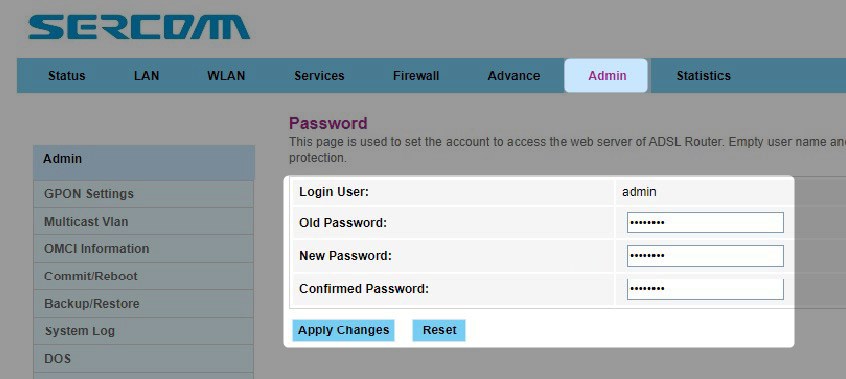
1. Pääset Sercomm -reitittimen järjestelmänvalvojan hallintapaneeliin.
2. Napsauta ylävalikossa järjestelmänvalvojaa .
3. Napsauta nyt vasemmassa valikossa salasanaa.
4. Suorita nyt vaadittavat kentät:
Vanha salasana - Kirjoita nykyinen järjestelmänvalvojan salasana tähän vahvistaaksesi, että sinulla on järjestelmänvalvojan oikeudet näiden muutosten tekemiseksi
Uusi salasana - Kirjoita uusi järjestelmänvalvojan salasana tähän kenttään.
Vahvistettu salasana - Kirjoita uusi järjestelmänvalvojan salasana uudelleen. Vältä salasanan kopiointia/liittämistä. Jos olet vääristynyt salasanan ensimmäistä kertaa ja kopioit sen niin ja tallennat sen, et todennäköisesti voi kirjautua sisään uudelleen salasanalla, jonka luulet kirjoittamasi.
5. Napsauta Käytä muutoksia ja uusi järjestelmänvalvojan salasana tallennetaan.
Suositeltu lukeminen:
- Kuinka rakentaa langaton kotiverkko? (Yksityiskohtainen asennusopas)
- Kuinka nollata Wi-Fi-sovitin Windows 10: ssä? (3 tapaa tehdä se oikein)
- Mitä tapahtuu, kun nollaat langattoman reitittimen? (Reitittimen nollaus selitettiin)
- Laajakaistamodeemi kokee yhteysongelmia (todistetut korjaukset)
Kuinka vaihtaa Sercomm WiFi -nimi ja salasana?
1. Kirjaudu Sercomm -reitittimen järjestelmänvalvojan hallintapaneeliin.
2. Valitse ylävalikosta WLAN .
3. Napsauta vasemman käden perusasetuksia .
4. SSID -kenttätyypissä halutussa verkon nimessä. Voit valita yhden läheisesti kytkettynä yritykseesi tai vain jotain hauskaa tai henkilökohtaista kotiverkkoasi.
5. Napsauta Käytä muutoksia tallentaaksesi uuden verkon nimi.
6. Jos haluat muuttaa langattoman salasanan, napsauta vasemmalla olevan valikon suojausta .
7. Valitse SSID -tyypistä verkon nimi, jonka haluat mukauttaa.
8. Valitse salaus WPA/WPA2 sekoitettuna tai vain WPA2: n .
9. Todennustyyppi tulisi asettaa henkilökohtaiseksi (esijakattu avain).
10. Aseta ennakkoilun avainmuoto Pasphraasiin .
11. Kirjoita esikorkea-avainkenttään uusi langaton salasana.
12. Napsauta Käytä muutoksia tallentaaksesi uuden WiFi -salasanan ja se on.
Nyt voit muodostaa yhteyden verkon nimeen upouuden WiFi -salasanan avulla. Älä unohda kytkeä langattomia laitteita uudelleen uuteen verkkoon.
Viimeiset sanat
Kuten näet, Sercomm -reitittimen kirjautumisvaiheet on helppo seurata ja kuka tahansa voi kirjautua sisään onnistuneesti. Järjestelmänvalvojan salasanan ja WiFi -asetusten muuttaminen ovat lisäkerroksia, mutta on joitain lisävarusteita, jotka voivat tehdä verkostasi turvallisen .
Haluamme kuitenkin huomauttaa, että jos vaihdat järjestelmänvalvojan salasanan, sinun on varmistettava, että uusi salasana tallentaa myöhemmin. Jos muutat sitä ja unohdat sen, sinun on palautettava reititin tehdasasetuksiin ja asetettava sitten reititin tyhjästä.
